目录 前言 实现过程 总结 前言 安卓的Material库提供了许多样式更精美的控件,其中就有悬浮控件,它表现出一种悬浮在页面的效果,也就是有立体效果的,让人产生这种控件是另一个维
目录
- 前言
- 实现过程
- 总结
前言
安卓的Material库提供了许多样式更精美的控件,其中就有悬浮控件,它表现出一种悬浮在页面的效果,也就是有立体效果的,让人产生这种控件是另一个维度而不是这个维度的感觉,下面我们就来看看兔兔按钮。
实现过程
首先我们在布局中加上我们的FloatingActionButton控件:
<com.google.android.material.floatingactionbutton.FloatingActionButton
android:id="@+id/fab"
android:layout_width="wrap_content"
android:layout_height="wrap_content"
android:layout_gravity="bottom|end"
android:layout_margin="16dp"
android:src="@drawable/rabbit_logo" />
这样预览页面就会出现一个悬浮的圆形按钮,上面是我们的兔兔图案,而且这个控件是出现在屏幕的右下角,接着我们为其增加点击效果:
binding.fab.setOnClickListener {
"FAB Rabbit!".showToast(context)
}
其中Toast用到了我们之前文章中的简化方法(安卓开发基础——简化Toast调用方法)
运行程序后,我们就可以点击这个兔兔按钮,浮现一句"FAB Rabbit!"的提示。
写的过程很简单,因为其实它的本质还是Button,不过是对其样式进行了不同的改变,有了质感和阴影,使其呈现出浮现的效果。
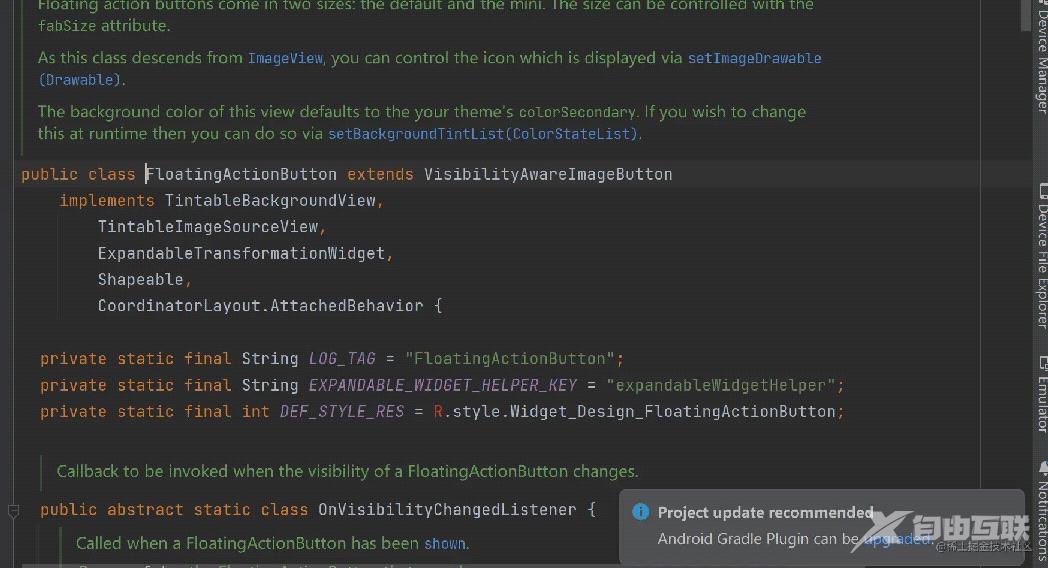
当然,我们也可以去改变阴影效果的呈现程度:
app:elevation="8dp"
我们在XML布局中该控件控制elevation属性,就能为FloatingActionButton指定一个高度,其中,高度值越大,投影范围越大,但投影效果越淡,而高度越小,投影范围越小,反而投影效果越浓。
总结
Material库的确让安卓很多控件效果不一样,但在我们工作设计中还是很少去用它的,因为它的独特效果在公司自己的UI设计师与产品眼中说不定最终还不如和IOS一致好。
以上就是Android 悬浮按钮之实现兔兔按钮示例的详细内容,更多关于Android 悬浮兔兔按钮的资料请关注自由互联其它相关文章!
